Реклама
 Управление XBMC с вашего телефона Android. Конечно, вы можете купить выделенный телефон для своего медиацентра, но если у вас есть смартфон или планшет на Android, в этом нет необходимости. Полный контроль может быть у вас под рукой прямо сейчас. Это только приложение прочь.
Управление XBMC с вашего телефона Android. Конечно, вы можете купить выделенный телефон для своего медиацентра, но если у вас есть смартфон или планшет на Android, в этом нет необходимости. Полный контроль может быть у вас под рукой прямо сейчас. Это только приложение прочь.
Вики-контуры XBMC ряд удаленных приложений AndroidНекоторые бесплатные, некоторые платные. Я попробовал бесплатные, и результаты моих исследований приведены ниже. Если вы не знаете, какое приложение попробовать в первую очередь, вы попали по адресу. Эти приложения на самом деле лучше, чем физический пульт в некоторых отношениях. Вы можете просматривать свою коллекцию мультимедиа, не влияя на то, что другие видят на вашем телевизоре. В большинстве случаев вы можете даже прочитать сводные сюжеты и проверить обложки альбомов, даже прежде, чем вы нажмете кнопку воспроизведения.
У вас нет устройства Android? Ну, вы также можете использовать Chrome для управления XBMC Нет пульта? Нет проблем. Используйте Chrome для управления вашим XBMC Media Center Используйте Chrome, чтобы полностью контролировать XBMC. Независимо от того, хотите ли вы просматривать и воспроизводить мультимедиа или отправлять видео, которое вы смотрите на своем ноутбуке, в свой медиацентр, различные расширения и приемы позволяют ... Прочитайте больше , или же проверить эти пульты iPhone и iPad для XBMC 3 лучших бесплатных приложения XBMC для iPhone и iPadОдной из лучших особенностей XBMC является его совместимость с приложениями удаленного управления, в которых нет недостатка в App Store. Сегодня мы рассмотрим лучшие бесплатные пульты ... Прочитайте больше . Не уверен что такое XBMC Как настроить медиацентр XBMCВозможно, XBMC превратился в Kodi, но если у вас установлена старая версия, это руководство поможет вам настроить ее и начать работу. Прочитайте больше начать с? Проверять, выписываться инструкция MakeUseOf XBMC Как настроить медиацентр XBMCВозможно, XBMC превратился в Kodi, но если у вас установлена старая версия, это руководство поможет вам настроить ее и начать работу. Прочитайте больше потому что он описывает все, что может сделать это удивительное приложение.
Официальный Android-пульт
В качестве основы для сравнения давайте кратко рассмотрим официальный пульт Android XBMC. Запустите его, и вы сможете быстро просмотреть свои медиа:
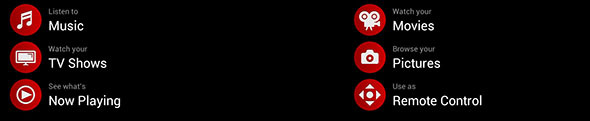
Нажмите любую категорию, и вы сможете пролистывать. Изображения могут появиться некоторое время, но наберитесь терпения, и они в конечном итоге:
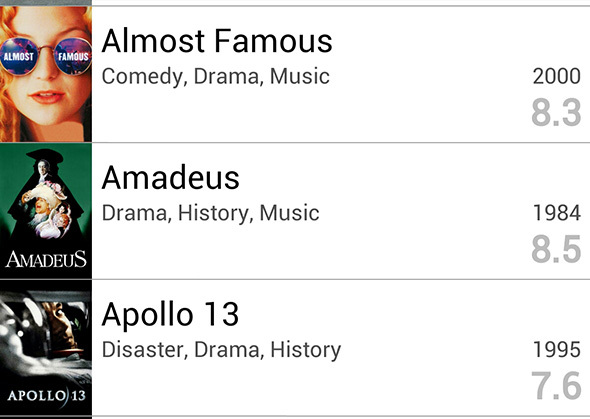
Есть даже стандартный экран с кнопками для всего. В комплекте с кожей:
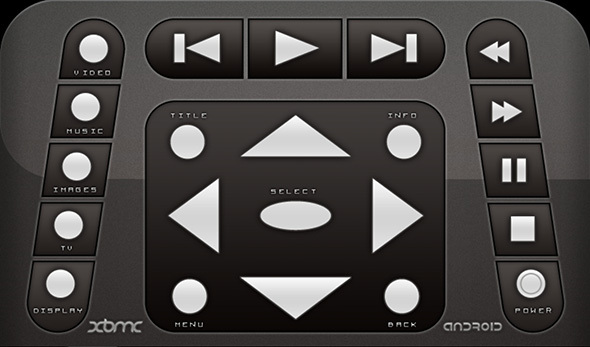
Здесь не на что жаловаться: он делает все, что должно удаленное приложение. Но, как вы узнаете, для работы существуют лучшие приложения.
- Просмотрите все ваши местные СМИ, найденные быстро.
- Может быть медленным, в зависимости от вашей сети - нет локального кэширования изображений.
- Не предлагает альтернативу экранному пульту.
С чего начать? Yatse Widget начинается с того, что дает вам великолепно выглядящий пульт, но нажмите на значок в верхнем левом углу, и вы сможете просматривать практически все материалы на вашем компьютере. Интерфейс для этого также выглядит великолепно, используя ваш баннерный дизайн:
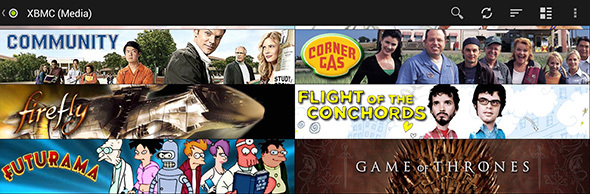
Уникальное среди пультов, это приложение дает вам быстрый способ просмотреть все ваши дополнения. Даже значки появляются:
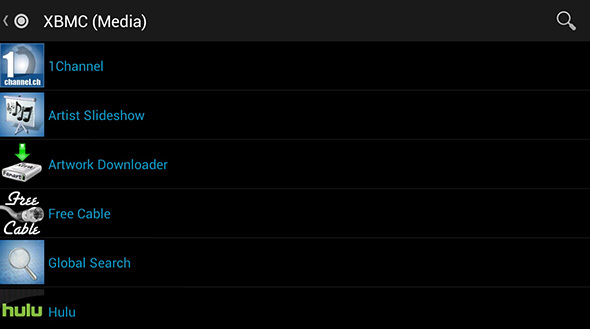
К сожалению, все, что происходит, - это открыть приложение на экране. Вы не можете изучить его предложения в удаленном. Тем не менее, это лучше, чем ничего.
Также совершенно уникальный, Yatse позволяет вам добавлять виджет дистанционного управления на домашний экран вашего Android. Добавьте достаточно большой виджет, и вы даже увидите, что в данный момент воспроизводится.
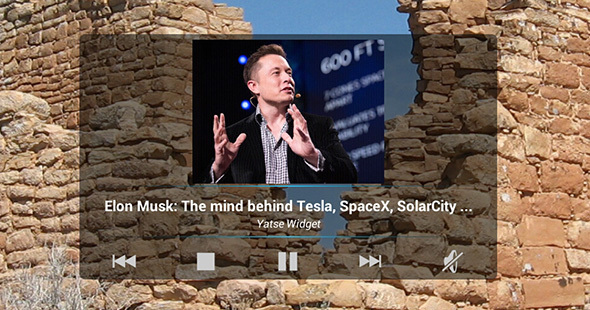
Если вам нужен постоянный быстрый доступ к компьютеру вашего медиацентра, вам понадобится этот виджет - но даже без этого Yatsee стоит проверить.
- Чистый пользовательский интерфейс, хотя иногда сбивает с толку.
- Файлы и эскизы кэшируются на устройстве, поэтому это быстро.
- Автоматически сканирует сеть, чтобы найти XBMC, что упрощает настройку.
- Включает виртуальную клавиатуру, так что вы можете избежать использования экранной.
- Может реально просматривать надстройки, правда, только на верхнем уровне.
Проверять, выписываться Yatse Widget в Google Play.
Если вы ищете интерфейс, который чувствует себя родным для Android, это тот, который нужно проверить. Вам нужно будет синхронизировать свою библиотеку, прежде чем вы сможете исследовать ее, но когда вы это сделаете, вы обнаружите удобный интерфейс для просмотра своих ТВ-шоу, музыки и фильмов. Просто посмотрите на это:
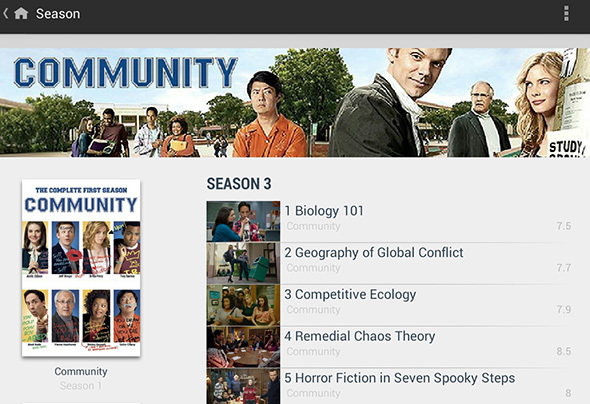
Это чисто, организовано и интуитивно понятно. Передайте это кому-нибудь без какой-либо смекалки, и он сможет найти то, что хочет посмотреть (конечно, в зависимости от вашей коллекции). Фактический пульт также чист и прост:
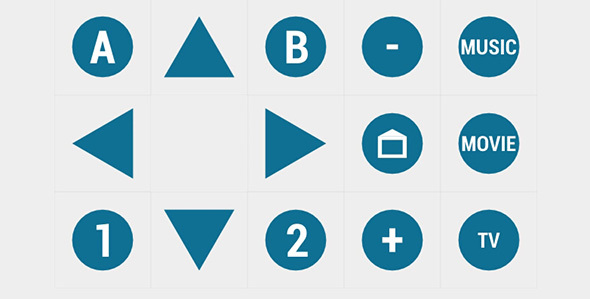
Здесь есть что любить, так что проверьте это и изучите.
- Отличный пользовательский интерфейс - возможно, лучший из всех.
- Включает параметры выключения для компьютера, на котором работает XBMC.
- Только локально кэшированная библиотека, то есть ничего не будет отображаться, пока вы не синхронизируете.
- Управляет многими вещами - даже выключением или приостановкой работы компьютера.
Скачать Музыкальный насос XBMC Remote из Google Play.
Ищете что-то попроще? Возможно, вы ищете Spooky. Его легко списать из-за его домашнего экрана, который, возможно, слишком хорошо соответствует своему инфантильному названию (хеллоуинский шрифт!). Не делайте этого, потому что это надежный пульт дистанционного управления Android XBMC.
Просматривать ваши медиа просто - здесь нет искусства. Просто простая структура папок:
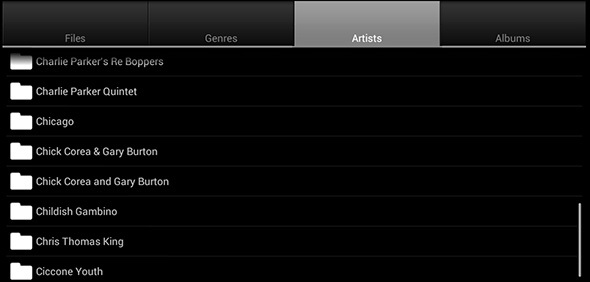
Точно так же фактическая часть приложения с дистанционным управлением не может быть проще: кнопки полностью неокрашены, что упрощает задачу.
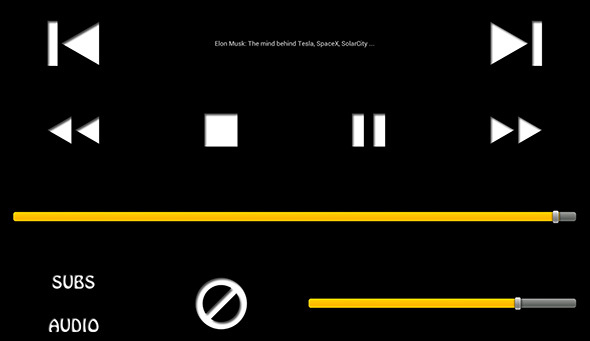
Здесь не так много, но некоторым это нравится. Я просто хотел бы, чтобы это было немного быстрее.
- Отчасти медленный по сравнению с другими приложениями.
- Домашняя страница может выключить некоторых людей.
- Отлично подходит для людей, ищущих что-то простое.
Скачать Пугающий из Google Play.
AndMote XBMC
Ищете что-то еще проще? AndMote здесь для вас. С вашей библиотекой слева и кнопками справа, AndMote может просто покорить вас своим подходом на одном экране.
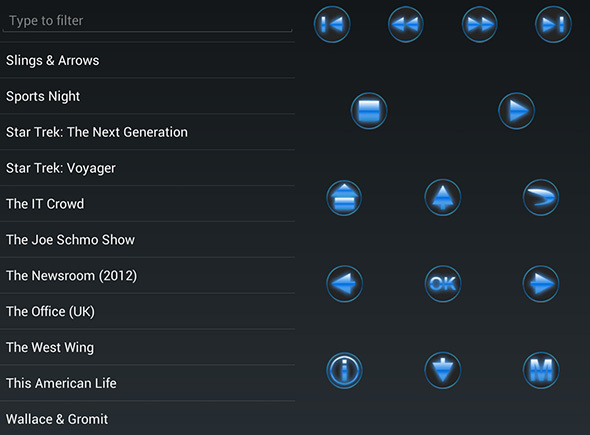
Это просто, но это также работает довольно хорошо.
- Простой интерфейс для быстрого просмотра.
- Просматривайте мультимедиа, не покидая удаленного интерфейса.
- Предлагает клавиатуру вместо экранной.
Проверьте AndMote в Google Play. [Больше недоступно]
И победителем становится…
Я должен сказать, что для меня это не сложно. Yatse - лучший пульт XBMC в этом списке. С его помощью вы можете просматривать практически все, что может предложить ваш медиацентр, а в довершение всего есть виджет на рабочем столе для быстрого доступа. Интерфейс великолепен, хотя и не идеален, а настройка очень проста. Если бы там был лучший пульт дистанционного управления Android XBMC, я никогда о нем не слышал.
Какой твой любимый? Сообщите мне в комментариях ниже, а также о любых других секретах XBMC, которыми вы хотели бы поделиться. Мы изложили более чем несколько Советы и подсказки по XBMC, но я уверен, что есть больше там.
Джастин Пот - технологический журналист из Портленда, штат Орегон. Он любит технологии, людей и природу - и пытается по возможности наслаждаться всеми тремя. Вы можете общаться с Джастином в Твиттере, прямо сейчас.